工作中,大家习惯在win10系统桌面上建立一个日历来时时刻刻提醒自己别忘记重要的事情,电脑小白不清楚如何将win10日历固定在桌面?网上也介绍很多办法,今天小编分享使用GadgetsR
工作中,大家习惯在win10系统桌面上建立一个日历来时时刻刻提醒自己别忘记重要的事情,电脑小白不清楚如何将win10日历固定在桌面?网上也介绍很多办法,今天小编分享使用GadgetsRevived实现日历固定桌面的方法,有需要的朋友可以来学习一下!
具体方法如下:
1、首先需要在浏览器搜索GadgetsRevived,之后进入官网。
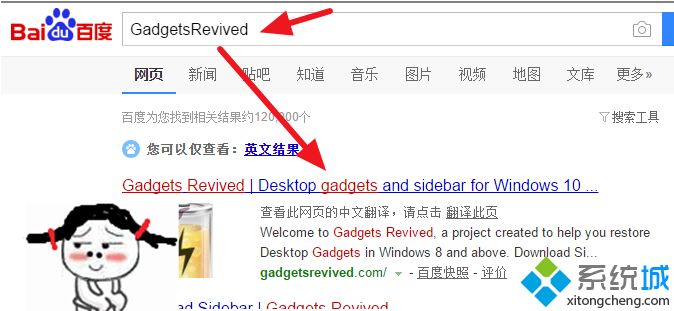
2、接着在官网界面中,点击下载。
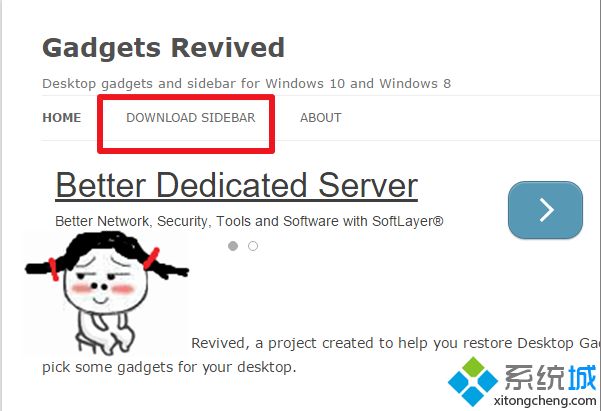
3、然后点击下载图中选项。
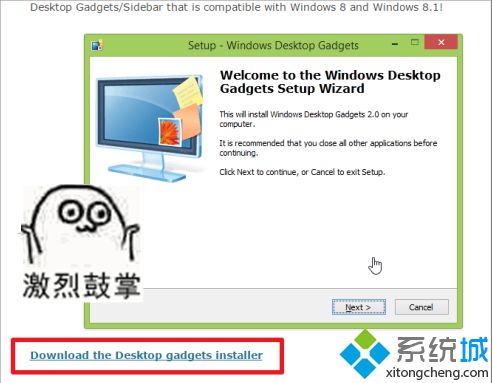
4、下载完成之后,双击打开软件,并且把语言设置为中文。
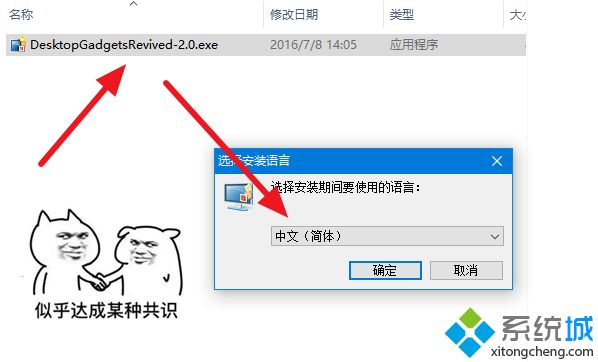
5、之后就开始安装,等待安装完成之后,点击完成即可。
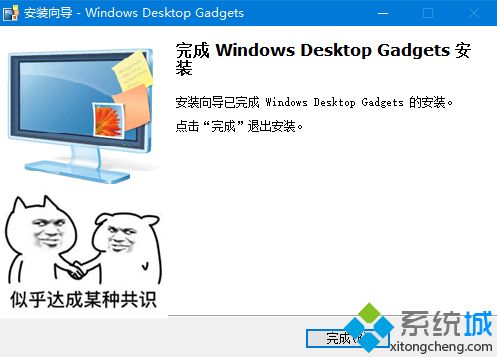
6、接着我们只需要右击桌面,则可以看到菜单栏中有小工具的选项。
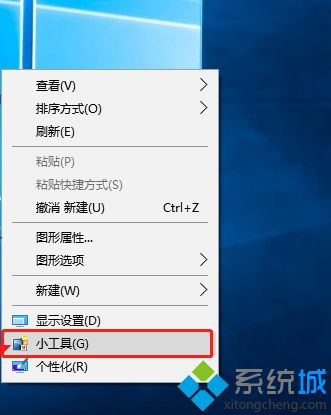
7、之后点击小工具进入界面,则可以通过点击日历实现桌面显示日历。
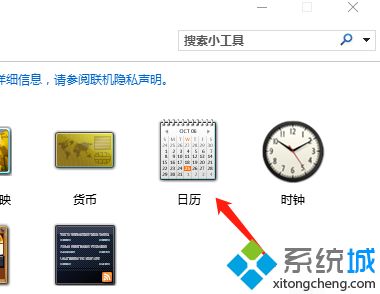
根据以上教程设置之后,win10系统轻松将日历固定在桌面上,感兴趣的小伙伴快来学习起来~
